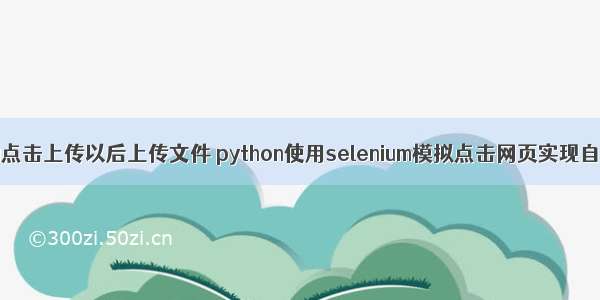前言
本文的文字及图片来源于网络,仅供学习、交流使用,不具有任何商业用途,版权归原作者所有,如有问题请及时联系我们以作处理。
作者: python小爬虫
PS:如有需要Python学习资料的小伙伴可以加点击下方链接自行获取
/noteshare?id=3054cce4add8a909e784ad934f956cef
效果图,其中涉及一些真名我就打码了,还有qq号我也打码了,见谅分析登陆的元素,下图一目了然,怎么获取这个登陆元素应该都知道了代码奉上
url = '/'# 构建谷歌驱动器browser = webdriver.Chrome()# 请求urlbrowser.get(url)# 模拟登陆,首先找到登陆的id,并点击browser.find_element_by_css_selector('#headerInfo p a').click()
点击之后出现这么一个框框(这个框框可把我折磨的阿)原因是这样的,寻常的获取这个框框是不能获取到的
5.先看看这个框所在的位置,这个框框竟然在另一个html代码里面,也就是说在浏览器看的时候,出现了两个html标签,老实说,我是第一次看到这种情况的,奈何我的html也不好,连入门都算不上,没办法,我就去百度了,果然黄天不负有心人,说是因为iframe这个标签可以再放html代码,所以就是这种情况了
既然知道了是怎么一回事之后,那就可以继续操作了,首先我们先找到iframe这个标签,然后获取它的src属性,这个链接就是这个框框登陆的链接了,如果不获取这个iframe标签的src属性,那么我们使用selenium是获取不到这个框框的元素的。
# 点击之后会弹出一个登陆框,这时候我们用显示等待来等待这个登陆框加载出来WebDriverWait(browser, 1000).until( EC.presence_of_all_elements_located( (By.CSS_SELECTOR, '#loginWin iframe') ))print('登陆框已加载')# 登陆框加载之后,我们发现整个登陆框其实就是另一个网网页# 如果在原网页操作这个登陆框的话,是不能操作的# 所以我们只需要提取iframe标签的src属性,然后再去访问这个url即可实现# 自动登陆# 找到iframe标签并获取srciframe_url = browser.find_element_by_css_selector('#loginWin iframe').get_attribute('src')# 再访问这个urlbrowser.get(iframe_url)# 找到快捷登陆的头像并点击# 首先用显示等待这个头像已经加载完成WebDriverWait(browser, 1000).until( EC.presence_of_all_elements_located( (By.ID, 'qlogin_list') ))browser.find_element_by_css_selector('#qlogin_list a').click()print('登陆成功')
登陆成功之后我们需要的是群管理,是ul标签的第四个li标签,通过xpath获取
# 登陆成功之后,我们就找到群管理的标签并点击,首先等待这个元素加载完成WebDriverWait(browser, 1000).until( EC.presence_of_all_elements_located( (By.XPATH, './/ul[@id="headerNav"]/li[4]') ))browser.find_element_by_xpath('.//ul[@id="headerNav"]/li[4]').click()
8.点击群管理之后,进入群管理界面,我们需要的是成员管理
# 点击之后,我们找到成员管理标签并点击WebDriverWait(browser, 1000).until( EC.presence_of_all_elements_located( (By.CLASS_NAME, 'color-tit') ))browser.find_element_by_class_name('color-tit').click()
9.点击成员管理之后会重新新建一个窗口,这个时候就会出现句柄,我们需要将当然窗口的句柄切换到新打开的这个界面,不然的话,是获取不到新打开界面的信息的,注释已经写了
# 打印全部窗口句柄# print(browser.window_handles)# 打印当前窗口句柄# print(browser.current_window_handle)# 注意这里点击成员管理之后会自动跳转到一个新窗口打开这个页面# 所以我们需要将窗口句柄切换到这个新窗口browser.switch_to.window(browser.window_handles[1])# 解释一下browser.switch_to.window是获取当前一共有几个窗口# 这里是2个# browser.switch_to.window这个是指定当前游标切换到哪个窗口# 其实也可以这么写# all_window = browser.switch_to.window返回的是一个列表# browser.switch_to.window(all_window[1])# 效果是一样的
10.我们需要的是我加入的群信息
# 切换句柄之后,我们显示等待窗口出来 WebDriverWait(browser, 1000).until( EC.presence_of_all_elements_located( (By.CLASS_NAME, 'my-all-group') ) ) # 筛选出我加入的群标签 lis = browser.find_elements_by_xpath('.//div[@class="my-all-group"]/ul[2]/li')
11.遍历列表,取出信息
# 遍历num= 0while True: if num == len(lis): break try: # 按顺序选择群并获取信息 # 先点击该群获取成员信息 lis[num].click() # 显示等待信息加载完成 WebDriverWait(browser, 1000).until( EC.presence_of_all_elements_located( (By.CLASS_NAME, 'list') ) ) # 获取该群当前有多少人,后面翻页需要 groupMemberNum = eval(browser.find_element_by_id('groupMemberNum').text) # 每一次翻页都会刷新21条信息,所以写个循环 # 这里加1是因为假如一个群有36人,那么count=1,如果循环的话就不会翻页了 # 也就是只能抓到一页的数据,大家可以自己想想其中的流程就知道了 count = groupMemberNum // 21 + 1 # 这里我只爬取每个群的一部分,如果想爬取全部成员信息 # 请注释下面的if语句 if count > 2: count = 1 # 每次循环都进行翻页 # while count: # count -= 1 # # browser.execute_script('document.documentElement.scrollTop=100000') # time.sleep(2) time.sleep(2) # 开始获取成员信息 trs = browser.find_elements_by_class_name('mb') if trs: # 遍历 for tr in trs: tds = tr.find_elements_by_tag_name('td')[2:] if len(tds) == 8: # qq网名 qq_name = tds[0].text # 群名称 group_name = tds[1].text # qq号 qq_number = tds[2].text # 性别 gender = tds[3].text # qq年龄 qq_year = tds[4].text # 入群时间 join_time = tds[5].text # 等级(积分) level = None # 最后发言时间 end_time = tds[6].text # 声明一个字典存储数据 data_dict = {} data_dict['qq_name'] = qq_name data_dict['group_name'] = group_name data_dict['qq_number'] = qq_number data_dict['gender'] = gender data_dict['qq_year'] = qq_year data_dict['join_time'] = join_time data_dict['level'] = level data_dict['end_time'] = end_time print(data_dict) elif len(tds) == 9: # qq网名 qq_name = tds[0].text # 群名称 group_name = tds[1].text # qq号 qq_number = tds[2].text # 性别 gender = tds[3].text # qq年龄 qq_year = tds[4].text # 入群时间 join_time = tds[5].text # 等级(积分) level = tds[6].text # 最后发言时间 end_time = tds[7].text # 声明一个字典存储数据 data_dict = {} data_dict['qq_name'] = qq_name data_dict['group_name'] = group_name data_dict['qq_number'] = qq_number data_dict['gender'] = gender data_dict['qq_year'] = qq_year data_dict['join_time'] = join_time data_dict['level'] = level data_dict['end_time'] = end_time data_list.append(data_dict) print(data_dict) browser.find_element_by_id('changeGroup').click() time.sleep(3) WebDriverWait(browser, 1000).until( EC.presence_of_all_elements_located( (By.CLASS_NAME, 'ui-dialog') ) ) lis = browser.find_elements_by_xpath('.//div[@class="my-all-group"]/ul[2]/li') num += 1 except Exception as e: lis = browser.find_elements_by_xpath('.//div[@class="my-all-group"]/ul[2]/li') num += 1 continue
完整代码附上
# 导入需要的包# 爬取qq群的成员信息from selenium import webdriverfrom selenium.webdriver.support.ui import WebDriverWaitfrom selenium.webdriver.support import expected_conditions as ECfrom mon.by import Byimport timeimport jsonimport csv# 开始登陆def login_spider(): url = '/' # 构建谷歌驱动器 browser = webdriver.Chrome() # 请求url browser.get(url) # 模拟登陆,首先找到登陆的id,并点击 browser.find_element_by_css_selector('#headerInfo p a').click() # 点击之后会弹出一个登陆框,这时候我们用显示等待来等待这个登陆框加载出来 WebDriverWait(browser, 1000).until( EC.presence_of_all_elements_located( (By.CSS_SELECTOR, '#loginWin iframe') ) ) print('登陆框已加载') # 登陆框加载之后,我们发现整个登陆框其实就是另一个网网页 # 如果在原网页操作这个登陆框的话,是不能操作的 # 所以我们只需要提取iframe标签的src属性,然后再去访问这个url即可实现 # 自动登陆 # 找到iframe标签并获取是如此熟悉 iframe_url = browser.find_element_by_css_selector('#loginWin iframe').get_attribute('src') # 再访问这个url browser.get(iframe_url) # 找到快捷登陆的头像并点击 # 首先用显示等待这个头像已经加载完成 WebDriverWait(browser, 1000).until( EC.presence_of_all_elements_located( (By.ID, 'qlogin_list') ) ) browser.find_element_by_css_selector('#qlogin_list a').click() print('登陆成功') return browser# 切换句柄操作def switch_spider(browser): # 登陆成功之后,我们就找到群管理的标签并点击,首先等待这个元素加载完成 WebDriverWait(browser, 1000).until( EC.presence_of_all_elements_located( (By.XPATH, './/ul[@id="headerNav"]/li[4]') ) ) browser.find_element_by_xpath('.//ul[@id="headerNav"]/li[4]').click() # 点击之后,我们找到成员管理标签并点击 WebDriverWait(browser, 1000).until( EC.presence_of_all_elements_located( (By.CLASS_NAME, 'color-tit') ) ) browser.find_element_by_class_name('color-tit').click() # 打印全部窗口句柄 # print(browser.window_handles) # 打印当前窗口句柄 # print(browser.current_window_handle) # 注意这里点击成员管理之后会自动跳转到一个新窗口打开这个页面 # 所以我们需要将窗口句柄切换到这个新窗口 browser.switch_to.window(browser.window_handles[1]) # 解释一下browser.switch_to.window是获取当前一共有几个窗口 # 这里是2个 # browser.switch_to.window这个是指定当前游标切换到哪个窗口 # 其实也可以这么写 # all_window = browser.switch_to.window返回的是一个列表 # browser.switch_to.window(all_window[1]) # 效果是一样的 return browser# 开始采集数据def start_spider(browser): # 声明一个列表存储字典 data_list = [] # 切换句柄之后,我们显示等待窗口出来 WebDriverWait(browser, 1000).until( EC.presence_of_all_elements_located( (By.CLASS_NAME, 'my-all-group') ) ) # 筛选出我加入的群标签 lis = browser.find_elements_by_xpath('.//div[@class="my-all-group"]/ul[2]/li') # 遍历 num = 0 while True: try: # 按顺序选择群并获取信息 # 先点击该群获取成员信息 lis[num].click() # 显示等待信息加载完成 WebDriverWait(browser, 1000).until( EC.presence_of_all_elements_located( (By.CLASS_NAME, 'list') ) ) # 获取该群当前有多少人,后面翻页需要 groupMemberNum = eval(browser.find_element_by_id('groupMemberNum').text) # 每一次翻页都会刷新21条信息,所以写个循环 # 这里加1是因为假如一个群有36人,那么count=1,如果循环的话就不会翻页了 # 也就是只能抓到一页的数据,大家可以自己想想其中的流程就知道了 count = groupMemberNum // 21 + 1 # 这里我只爬取每个群的一部分,如果想爬取全部成员信息 # 请注释下面的if语句 if count > 5: count = 5 # 每次循环都进行翻页 while count: count -= 1 browser.execute_script('document.documentElement.scrollTop=100000') time.sleep(2) time.sleep(3) # 开始获取成员信息 trs = browser.find_elements_by_class_name('mb') if trs: # 遍历 for tr in trs: tds = tr.find_elements_by_tag_name('td')[2:] if len(tds) == 8: # qq网名 qq_name = tds[0].text # 群名称 group_name = tds[1].text # qq号 qq_number = tds[2].text # 性别 gender = tds[3].text # qq年龄 qq_year = tds[4].text # 入群时间 join_time = tds[5].text # 等级(积分) level = None # 最后发言时间 end_time = tds[6].text # 声明一个字典存储数据 data_dict = {} data_dict['qq_name'] = qq_name data_dict['group_name'] = group_name data_dict['qq_number'] = qq_number data_dict['gender'] = gender data_dict['qq_year'] = qq_year data_dict['join_time'] = join_time data_dict['level'] = level data_dict['end_time'] = end_time print(data_dict) elif len(tds) == 9: # qq网名 qq_name = tds[0].text # 群名称 group_name = tds[1].text # qq号 qq_number = tds[2].text # 性别 gender = tds[3].text # qq年龄 qq_year = tds[4].text # 入群时间 join_time = tds[5].text # 等级(积分) level = tds[6].text # 最后发言时间 end_time = tds[7].text # 声明一个字典存储数据 data_dict = {} data_dict['qq_name'] = qq_name data_dict['group_name'] = group_name data_dict['qq_number'] = qq_number data_dict['gender'] = gender data_dict['qq_year'] = qq_year data_dict['join_time'] = join_time data_dict['level'] = level data_dict['end_time'] = end_time data_list.append(data_dict) print(data_dict) browser.find_element_by_id('changeGroup').click() time.sleep(3) WebDriverWait(browser, 1000).until( EC.presence_of_all_elements_located( (By.CLASS_NAME, 'ui-dialog') ) ) lis = browser.find_elements_by_xpath('.//div[@class="my-all-group"]/ul[2]/li') num += 1 except Exception as e: continue return data_listdef main(): browser = login_spider() browser = switch_spider(browser) data_list = start_spider(browser) # 将数据写入json文件 with open('data_json.json', 'a+', encoding='utf-8') as f: json.dump(data_list, f) print('json文件写入完成') # 这里的编码格式不要写错了,不然会出现乱码,因为群里面的大神名字贼骚 with open('data_csv.csv', 'w', encoding='utf-8-sig', newline='') as f: # 表头 title = data_list[0].keys() # 声明writer writer = csv.DictWriter(f, title) # 写入表头 writer.writeheader() # 批量写入数据 writer.writerows(data_list) print('csv文件写入完成')if __name__ == '__main__': main()